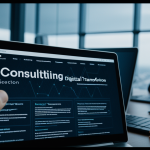Plonger dans le vaste monde de la virtualisation peut sembler intimidant à première vue, mais l’installation de Proxmox VE (Virtual Environment) facilite grandement cette tâche. Proxmox est une solution open source qui offre une interface intuitive et une gestion simplifiée pour vos machines virtuelles. Que vous soyez une entreprise cherchant à optimiser ses ressources ou un passionné d’informatique, cet article est votre guide complet pour configurer un serveur de virtualisation avec Proxmox VE.
Proxmox VE est un environnement de virtualisation basé sur Debian qui utilise le noyau Linux KVM pour la virtualisation et LXC pour la conteneurisation. Avec une interface web conviviale, il permet de gérer facilement les machines virtuelles, les conteneurs, le stockage, et les réseaux. L’un de ses principaux atouts est la possibilité de créer des clusters pour améliorer la gestion des ressources et garantir une haute disponibilité.
A lire également : Comparaison entre processeurs Intel et AMD
Pourquoi choisir Proxmox VE?
En choisissant Proxmox, vous optez pour une solution robuste et éprouvée. Elle offre une interface graphique conviviale, supporte une grande variété de systèmes d’exploitation, et permet une gestion centralisée et simplifiée de vos machines virtuelles. De plus, Proxmox s’intègre parfaitement avec d’autres solutions open source, ce qui vous offre une flexibilité maximale pour adapter l’environnement à vos besoins spécifiques.
Préparation du serveur Proxmox
Avant d’installer Proxmox VE, vous devez préparer votre serveur Proxmox. Cette étape inclut la vérification de la compatibilité matérielle, la préparation des cartes réseau et des disques de stockage, ainsi que la création d’une clé USB bootable pour l’installation.
Cela peut vous intéresser : Comparaison entre processeurs Intel et AMD
Matériel requis
Pour une installation optimale, assurez-vous que votre système répond aux exigences suivantes :
- Processeur : Processeur compatible x86_64 avec support de la virtualisation (Intel VT-x/AMD-V).
- Mémoire RAM : Minimum 2 Go, mais pour une performance optimale, il est recommandé d’avoir au moins 8 Go.
- Disques de stockage : Un SSD pour le système d’exploitation et des disques supplémentaires pour le stockage local.
- Cartes réseau : Au moins une carte réseau compatible, idéalement plusieurs pour une meilleure gestion du réseau.
Création d’une clé USB bootable
Pour installer Proxmox, vous aurez besoin d’une clé USB bootable contenant l’image ISO de Proxmox VE. Voici les étapes pour créer cette clé :
- Téléchargez l’image ISO de Proxmox VE depuis le site officiel.
- Utilisez un outil comme Rufus (Windows) ou Etcher (Linux/Mac) pour créer une clé USB bootable.
- Insérez la clé USB dans le serveur et configurez le BIOS pour démarrer à partir de cette clé.
Installation de Proxmox VE
Maintenant que votre matériel est prêt et que vous avez créé une clé USB bootable, passons à l’installation de Proxmox VE.
Démarrage de l’installation
- Démarrez le serveur à partir de la clé USB.
- Sélectionnez Install Proxmox VE dans le menu de démarrage.
- Suivez les instructions à l’écran pour installer Proxmox sur le disque SSD principal.
Configuration initiale
Après l’installation, vous devrez configurer les paramètres de base :
- Réseau : Assurez-vous que le réseau est configuré correctement. Assignez une adresse IP fixe à votre serveur.
- Mot de passe root : Définissez un mot de passe pour le compte root et fournissez une adresse e-mail pour les notifications administratives.
- Partitionnement des disques : Choisissez la configuration de disque qui convient le mieux à vos besoins. Vous pouvez utiliser ZFS pour une gestion avancée du système de fichiers.
Gestion des machines virtuelles avec Proxmox
Avec Proxmox installé, il est temps de créer et de gérer vos machines virtuelles. L’interface web de Proxmox facilite grandement cette tâche.
Création d’une machine virtuelle
Pour créer une machine virtuelle, suivez ces étapes :
- Connectez-vous à l’interface web de Proxmox.
- Allez dans la section Datacenter, puis sélectionnez votre serveur.
- Cliquez sur Create VM et suivez les instructions pour configurer votre nouvelle machine virtuelle.
Vous devrez choisir :
- Le nom de la VM.
- Le système d’exploitation (vous pouvez utiliser des images ISO stockées localement).
- Les ressources allouées (CPU, RAM, et disque).
Configuration et gestion
Après avoir créé la VM, vous pouvez la configurer et la gérer via l’interface web. Vous pouvez :
- Démarrer et arrêter les machines virtuelles.
- Modifier les ressources allouées.
- Migrer les VMs entre différents nœuds de cluster.
Proxmox vous permet également de créer des snapshots pour sauvegarder l’état d’une VM à un instant donné, facilitant ainsi la gestion des sauvegardes et des restaurations.
Gestion du stockage et du réseau
Une bonne gestion du stockage et du réseau est cruciale pour un environnement de virtualisation performant. Proxmox offre divers outils pour gérer ces aspects de manière efficace.
Gestion du stockage
Proxmox supporte plusieurs types de stockage :
- Stockage local : Utilisez les disques durs locaux pour stocker les fichiers de la VM, les ISO, etc.
- Stockage en réseau : Intégrez des solutions de stockage réseau comme NFS, iSCSI, ou Ceph.
Pour ajouter un espace de stockage :
- Accédez à l’interface web.
- Allez dans Datacenter, puis Storage.
- Cliquez sur Add et choisissez le type de stockage que vous souhaitez ajouter.
Gestion des réseaux
Proxmox permet la création de réseaux virtuels pour isoler et sécuriser les machines virtuelles :
- Allez dans Datacenter dans l’interface web.
- Sélectionnez Network.
- Ajoutez une nouvelle interface réseau ou configurez les interfaces existantes.
Vous pouvez aussi configurer des VLANs pour segmenter le réseau et améliorer la sécurité.
Création et gestion de clusters Proxmox
Un des atouts de Proxmox VE est la possibilité de créer des clusters pour améliorer la résilience et la répartition des charges.
Création d’un cluster Proxmox
Pour créer un cluster Proxmox :
- Allez dans Datacenter dans l’interface web.
- Cliquez sur Cluster, puis sur Create Cluster.
- Suivez les instructions pour configurer le cluster : nom du cluster, adresse IP, etc.
Ajout de nœuds au cluster
Pour ajouter des nœuds à un cluster Proxmox existant :
- Installez Proxmox VE sur les nœuds supplémentaires.
- Allez dans Datacenter > Cluster sur le nœud principal.
- Cliquez sur Join Information et notez les informations.
- Sur le nœud à ajouter, allez dans Datacenter > Cluster, puis cliquez sur Join Cluster et entrez les informations notées précédemment.
Gestion des clusters
Une fois le cluster créé, vous pouvez :
- Migrer des machines virtuelles entre différents nœuds.
- Gérer les ressources de manière centralisée.
- Assurer une haute disponibilité grâce à la redondance.
Configurer un serveur de virtualisation avec Proxmox VE est une aventure enrichissante, alliant simplicité d’utilisation et puissance. Grâce à sa gestion centralisée via une interface web intuitive, ses options robustes pour le stockage et le réseau, et la possibilité de créer des clusters performants, Proxmox VE se positionne comme un choix incontournable pour les amateurs comme pour les professionnels. En suivant les étapes de ce guide, vous êtes désormais armé pour déployer une infrastructure de virtualisation efficace et flexible. Lancez-vous dans cette aventure digitale et donnez vie à vos projets grâce à Proxmox VE!
Ce guide vous a permis d’appréhender les bases nécessaires pour configurer un serveur de virtualisation avec Proxmox VE. En utilisant les outils et les conseils fournis, vous pouvez désormais optimiser votre gestion des machines virtuelles et améliorer la performance de votre infrastructure informatique. Bonne virtualisation!